
КАТЕГОРИИ:
Архитектура-(3434)Астрономия-(809)Биология-(7483)Биотехнологии-(1457)Военное дело-(14632)Высокие технологии-(1363)География-(913)Геология-(1438)Государство-(451)Демография-(1065)Дом-(47672)Журналистика и СМИ-(912)Изобретательство-(14524)Иностранные языки-(4268)Информатика-(17799)Искусство-(1338)История-(13644)Компьютеры-(11121)Косметика-(55)Кулинария-(373)Культура-(8427)Лингвистика-(374)Литература-(1642)Маркетинг-(23702)Математика-(16968)Машиностроение-(1700)Медицина-(12668)Менеджмент-(24684)Механика-(15423)Науковедение-(506)Образование-(11852)Охрана труда-(3308)Педагогика-(5571)Полиграфия-(1312)Политика-(7869)Право-(5454)Приборостроение-(1369)Программирование-(2801)Производство-(97182)Промышленность-(8706)Психология-(18388)Религия-(3217)Связь-(10668)Сельское хозяйство-(299)Социология-(6455)Спорт-(42831)Строительство-(4793)Торговля-(5050)Транспорт-(2929)Туризм-(1568)Физика-(3942)Философия-(17015)Финансы-(26596)Химия-(22929)Экология-(12095)Экономика-(9961)Электроника-(8441)Электротехника-(4623)Энергетика-(12629)Юриспруденция-(1492)Ядерная техника-(1748)
Создание пустой формы
|
|
|
|
Если ни одно из уже рассмотренных средств создания форм не позволяет достичь желаемого результата, можно воспользоваться инструментом Пустая форма или построить требуемую форму в Конструкторе.
Сейчас мы познакомимся с инструментом Пустая форма, при использовании которого можно быстро создать простую форму с требуемыми характеристиками.
Для того, чтобы создать пустую форму для таблицы базы данных, выполните следующие действия:
1. Откройте требуемую базу данных (например, учебную базу данных Контакты).
2. Щелкните вкладку Создание.
3. В группе Формы щелкните кнопку ( - Пустая форма. Приложение Access 2007 создаст пустую форму и отобразит ее в режиме макета.
- Пустая форма. Приложение Access 2007 создаст пустую форму и отобразит ее в режиме макета.
4. В области Список полей щелкните знак плюс (+) рядом с таблицей, содержащей поля, которые нужно включить в форму. Если в форме должны использоваться поля из нескольких таблиц, то нужно раскрыть списки полей всех нужных вам таблиц. В примере мы создадим форму по таблице Мои контакты, поэтому щелкните знак плюс перед ее названием. В результате на экране появится перечень полей таблицы Список контактов.
5. Добавьте в пустой макет новой формы все нужные вам поля таблицы. Для вставки поля щелкните название этого поля в
области Список полей и перетащите его мышью на форму.
В примере на форму были добавлены поля (см. рис.).
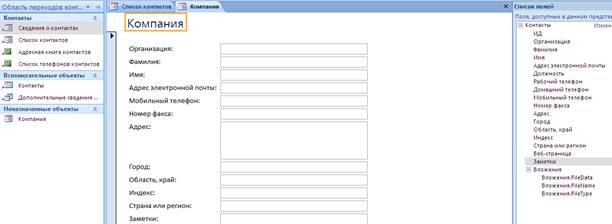
Рис. - Форма с добавленными полями
6. При необходимости добавьте на форму дополнительные элементы,.
воспользовавшись командами контекстной вкладки Формат. Для этого щелкните одну или несколько кнопок группы Элементы
управления (рассмотрены ранее).
Добавим в новую форму строку заголовка. Для создания заголовка щелкните кнопку Заголовок и введите желаемый заголовок формы (например, Компания) в поле, появившееся в верхней части макета формы.
Окончив ввод заголовка, нажмите клавишу Enter. В верхней части формы появится новый заголовок.
7. Нажмите кнопку Сохранить на панели быстрого доступа, чтобы сохранить новую форму в базе данных. На экране появится окно запроса имени новой формы.
8. Введите желаемое название формы в поле Имя формы (например, Компания) и нажмите кнопку ОК. Название новой формы появится в области переходов.
|
|
|
|
Дата добавления: 2013-12-13; Просмотров: 406; Нарушение авторских прав?; Мы поможем в написании вашей работы!